سؤال
المشكلة: كيفية إصلاح رمز الخطأ 0xc000012f على نظام التشغيل Windows؟
لقد كنت أحاول حل مشكلة الخطأ 0xc000012f خلال اليومين الماضيين ، لكني لم أعد صبورًا حقًا. لقد قمت بتثبيت تحديثات Windows ، ولكن المشكلة لا تزال قائمة. هنا هي رسالة الخطأ:
إما أن C: \\ WINDOWS \\ SYSTEM32 \\ MSVCR120.dll غير مصمم للتشغيل على Windows أو أنه يحتوي على خطأ. حاول تثبيت البرنامج مرة أخرى باستخدام وسائط التثبيت الأصلية أو اتصل بمسؤول النظام أو ببائع البرنامج للحصول على الدعم. حالة الخطأ 0xc000012f. " هل يمكن أن تخبرني ماذا أفعل؟
إجابة محلولة
رمز الخطأ الأكاديمي 0xc000012f هو تفسير ضمني للمشكلة. يمكن للأشخاص إجراء بحث حوله ومعرفة مكونات النظام التي تؤدي عادةً إلى حدوث الخطأ ، ومتى يحدث عادةً ، وكيفية إصلاحه.
لتوفير وقتك ، سنقدم جميع المعلومات المتاحة حول هذا الخطأ هنا. عادةً ما يحدث خطأ 0xc000012f بسبب إعدادات النظام التي تم تكوينها بشكل غير صحيح ، وإدخالات التسجيل التالفة ، وبرامج بدء التشغيل الزائدة ، والمجزأة[1] الملفات والمشكلات الرئيسية المماثلة. حاليًا ، يسود حدوث ذلك على نظامي التشغيل Windows 8 و 10 ، لكننا لاحظنا أن العديد من الأشخاص يعيدون هذه المشكلة على Windows 7.[2]
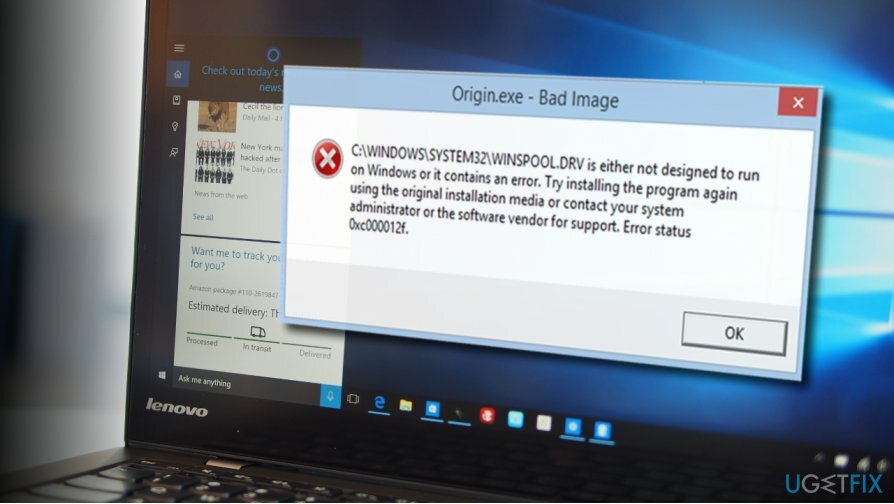
من المهم التأكيد على حقيقة أن رسائل الخطأ هذه وما شابهها تحدث غالبًا عن طريق التطبيقات غير المستقرة أو الإصابة بالفيروسات.[3] لذلك ، قبل بدء الإصلاحات اليدوية التي تستغرق وقتًا طويلاً ، نوصي بشدة بتشغيل أداة مساعدة احترافية لمكافحة البرامج الضارة. نوصي بشدة باستخدام Reimageغسالة ملابس ماك X9 أداة التحسين نظرًا لوظائفها المتعددة وقدرتها على تحسين نظام التشغيل Windows.
لسوء الحظ ، لكن الخطأ المنبثق أو شاشة الموت الزرقاء التي تشير إلى رمز الخطأ 0xc000012f ليست المشكلة الوحيدة على الإطلاق. دائمًا ما يكون هذا الخطأ مصحوبًا بتباطؤ النظام وتعطل البرامج غير المستجيبة والمتأخرة.
تعليمات حول كيفية إصلاح خطأ 0xc000012f على نظام التشغيل Windows؟
لإصلاح النظام التالف ، يجب عليك شراء الإصدار المرخص من Reimage Reimage.
إذا بدأ نظام التشغيل الخاص بك في تقديم خطأ بالرمز 0xc000012f ، فإنه يتطلب إما تحسينًا كاملاً أو استعادة كاملة. او كلاهما.
لقد اقترحنا بالفعل تنزيل ومسح جهاز الكمبيوتر الخاص بك باستخدام Reimageغسالة ملابس ماك X9. إذا كنت تخطط للقيام بذلك ، فانقر على الرابط المحدد واتبع التعليمات التي تظهر على الشاشة. ثم قم بتعيين الأداة لإجراء فحص كامل للنظام ومعرفة ما تكتشفه. أخيرًا ، قم بإزالة جميع النتائج وأعد تشغيل جهاز الكمبيوتر الخاص بك.
بدلاً من ذلك ، هناك عدة طرق يمكنك محاولة إصلاح خطأ 0xc000012f يدويًا.
الخيار 1. تنظيف الملفات غير المرغوب فيها
لإصلاح النظام التالف ، يجب عليك شراء الإصدار المرخص من Reimage Reimage.
- صحافة مفتاح Windows + R. الوقت ذاته.
- نوع cleanmgr وضرب يدخل.
- ثم حدد قسم نظام التشغيل (C :) واضغط موافق.
- علم ال إعداد ملفات السجل ، سلة المحذوفات، و ملفات مؤقتة.
- أخيرًا ، حدد تنظيف ملفات النظام وانتظر حتى تنتهي العملية.
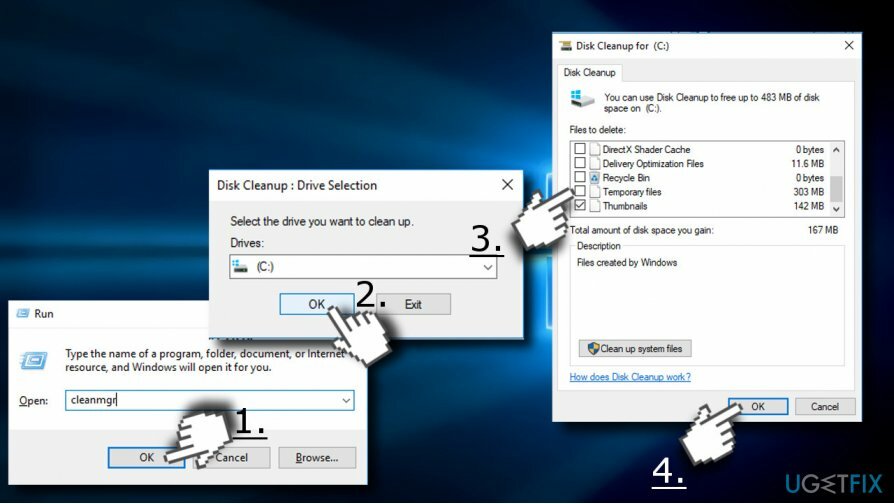
الخيار 2. قم بتشغيل sfc / scannow
لإصلاح النظام التالف ، يجب عليك شراء الإصدار المرخص من Reimage Reimage.
- انقر بزر الماوس الأيمن فوق مفتاح Windows واختر موجه الأوامر (المسؤول).
- نوع sfc / scannow و اضغط يدخل.
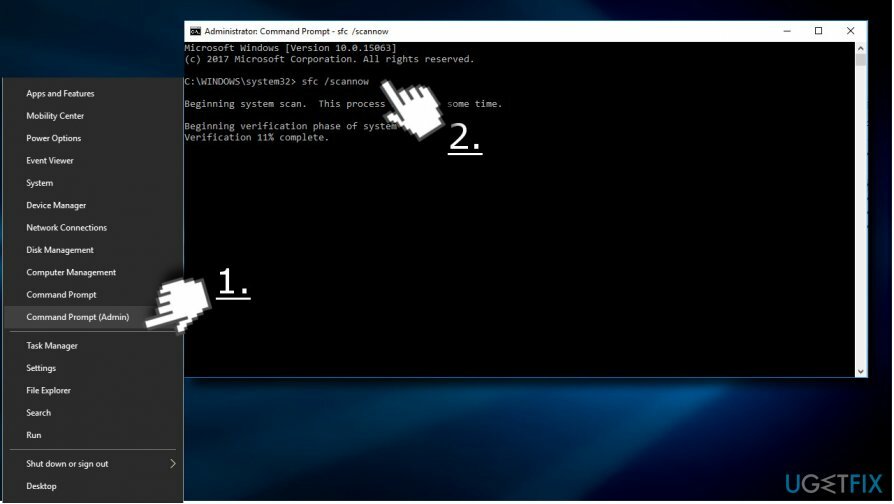
- دع النظام يقوم بالإصلاح تلقائيًا.
- بعد ذلك ، أعد تشغيل النظام.
الخيار 3. قم بإلغاء تثبيت التحديث التراكمي لنظام التشغيل Windows 10
لإصلاح النظام التالف ، يجب عليك شراء الإصدار المرخص من Reimage Reimage.
يدعي بعض المتخصصين أن رمز الخطأ 0xc000012f ناتج عن تحديث KB2879017. لذلك ، إذا قمت بتثبيته مؤخرًا ، فيجب عليك إلغاء تثبيته على الفور.
- فتح تطبيق الإعدادات. لذلك ، اضغط على مفتاح Windows + I.
- انتقل إلى التحديث والأمان -> تحديث ويندوز.
- انقر فوق تاريخ التحديث حلقة الوصل.
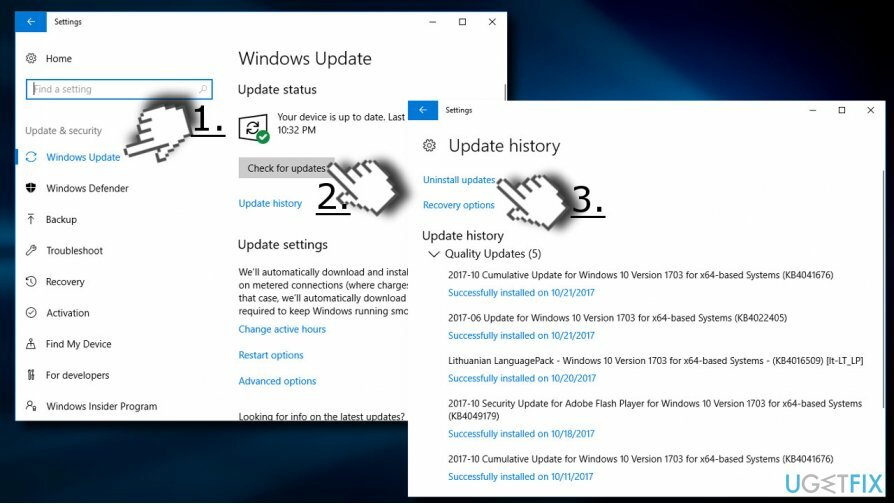
- في الجزء العلوي من النافذة ، حدد إلغاء تثبيت التحديثات.
- ثم حدد التحديث الذي تختاره لإعادة الإرسال ، وانقر بزر الماوس الأيمن فوقه ، وحدد الغاء التثبيت.
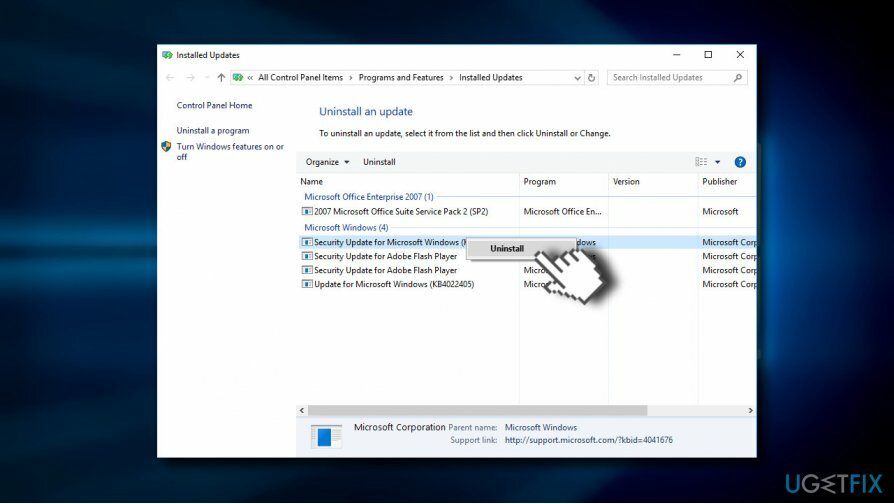
- أعد تشغيل الكمبيوتر لحفظ التغييرات.
الخيار 4. استخدم نقطة استعادة النظام
لإصلاح النظام التالف ، يجب عليك شراء الإصدار المرخص من Reimage Reimage.
إذا لم تتمكن من إلغاء تثبيت تحديثات Windows لسبب ما ، فسيكون الحل الآخر القابل للتطبيق هو تمكين نقطة استعادة النظام. ومع ذلك ، لا يكون هذا الخيار ممكنًا إلا إذا قمت بإنشاء نقطة استعادة في الوقت المناسب.
- انقر فوق مفتاح Windows واكتب إنشاء نقطة استعادة في شريط البحث.
- يختار حماية النظام في النافذة الجديدة.
- يختار استعادة النظام ثم ضرب التالي.
- حدد الأخير نقطة استعادة الذي قمت بإنشائه (قبل تثبيت التحديث) ثم انقر فوق "نعم" التالي.
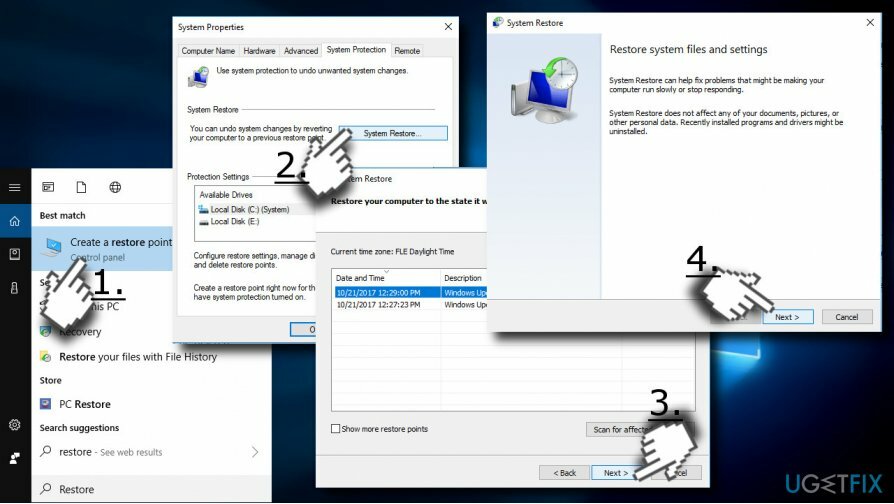
- انقر ينهي وانتظر حتى استعادة النظام.
- أخيرا، أعد تشغيل النظام.
قم بإصلاح أخطائك تلقائيًا
يحاول فريق ugetfix.com بذل قصارى جهده لمساعدة المستخدمين في العثور على أفضل الحلول للقضاء على أخطائهم. إذا كنت لا تريد المعاناة مع تقنيات الإصلاح اليدوي ، فيرجى استخدام البرنامج التلقائي. تم اختبار جميع المنتجات الموصى بها والموافقة عليها من قبل المتخصصين لدينا. الأدوات التي يمكنك استخدامها لإصلاح الخطأ مدرجة أدناه:
عرض
افعلها الآن!
تنزيل Fixسعادة
يضمن
افعلها الآن!
تنزيل Fixسعادة
يضمن
إذا فشلت في إصلاح الخطأ باستخدام Reimage ، فاتصل بفريق الدعم للحصول على المساعدة. من فضلك ، أخبرنا بكل التفاصيل التي تعتقد أنه يجب أن نعرفها عن مشكلتك.
تستخدم عملية الإصلاح الحاصلة على براءة اختراع قاعدة بيانات تضم 25 مليون مكون يمكنها استبدال أي ملف تالف أو مفقود على كمبيوتر المستخدم.
لإصلاح النظام التالف ، يجب عليك شراء الإصدار المرخص من Reimage أداة إزالة البرامج الضارة.

الوصول إلى محتوى الفيديو المقيد جغرافيًا باستخدام VPN
الوصول إلى الإنترنت الخاص هي VPN يمكنها منع مزود خدمة الإنترنت الخاص بك ، و الحكومي، والأطراف الثالثة من تتبعك على الإنترنت وتسمح لك بالبقاء مجهول الهوية تمامًا. يوفر البرنامج خوادم مخصصة لأنشطة التورنت والبث المباشر ، مما يضمن الأداء الأمثل وعدم إبطائك. يمكنك أيضًا تجاوز القيود الجغرافية وعرض خدمات مثل Netflix و BBC و Disney + وخدمات البث الشائعة الأخرى دون قيود ، بغض النظر عن مكان وجودك.
لا تدفع لمؤلفي برامج الفدية - استخدم خيارات بديلة لاستعادة البيانات
تعد هجمات البرامج الضارة ، وخاصة برامج الفدية ، أكبر خطر يهدد صورك أو مقاطع الفيديو أو ملفات العمل أو المدرسة. نظرًا لأن مجرمي الإنترنت يستخدمون خوارزمية تشفير قوية لقفل البيانات ، فلم يعد من الممكن استخدامها حتى يتم دفع فدية في عملة البيتكوين. بدلاً من الدفع للمتسللين ، يجب أن تحاول أولاً استخدام بديل التعافي الطرق التي يمكن أن تساعدك على استرداد جزء على الأقل من البيانات المفقودة. خلاف ذلك ، قد تخسر أموالك أيضًا مع الملفات. من أفضل الأدوات التي يمكنها استعادة بعض الملفات المشفرة على الأقل - استعادة البيانات برو.
اقرأ بلغات أخرى
• الألمانية
• بولسكي
• ليتوفيتش
• الاسبانية